Comment identifier les sauvegardes iOS les unes des autres dans iTunes
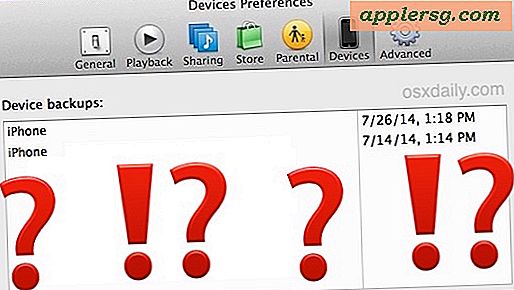
Si vous êtes comme de nombreux utilisateurs d'Apple, vous pouvez avoir plusieurs appareils iPhone s'étendant sur plusieurs générations, peut-être un iPad ou deux, et peut-être même quelques iPods. Ils sont tous faciles à distinguer en regardant les périphériques physiques, mais si vous sauvegardez votre appareil iOS sur un ordinateur (et vous devriez, en plus de iCloud), vous pouvez trouver le navigateur de sauvegarde iTunes pour avoir plusieurs listes qui sont essentiellement le même nom - malgré les sauvegardes pour des appareils complètement différents.
Par exemple, vous pouvez avoir un iPhone 6, un iPhone 5S et un iPhone 5, mais parce que l'utilisateur n'a jamais changé le nom de ses appareils iOS, ils sont nommés un «iPhone» incroyablement descriptif dans le navigateur de sauvegarde - oups.
La question est donc, comment identifier rapidement quelle sauvegarde de périphérique iOS appartient à chaque périphérique dans iTunes, et comment pouvez-vous différencier les sauvegardes sans les utiliser ou de creuser à travers les fichiers de sauvegarde?
Il s'avère qu'il y a une astuce super facile à faire, et tout ce que vous devez faire est de survoler le nom de la sauvegarde dans iTunes pour révéler des détails d'identification supplémentaires sur chaque sauvegarde spécifique, y compris le numéro de téléphone, l'IMEI et le numéro de série à l'appareil.
Comment identifier les sauvegardes iPhone / iPad dans iTunes
Voici exactement ce que vous devez faire pour voir les détails d'identification dans l'application iTunes avec vos sauvegardes iOS stockées localement:
- Ouvrez iTunes et dirigez-vous vers Préférences
- Sous l'onglet "Périphériques", passez le curseur de la souris sur les sauvegardes individuelles pour afficher l'IMEI, le numéro de série et, pour les iPhones, le numéro de téléphone de chaque périphérique iOS associé aux sauvegardes.

Vous pouvez ensuite cliquer avec le bouton droit de la souris et choisir "Afficher dans le Finder", ou supprimer une sauvegarde, l'archiver, faire une copie de la sauvegarde que vous vouliez faire, et être entièrement certain que vous modifiez le fichier de sauvegarde correct pour le bon périphérique, et ne pas le confondre avec une autre sauvegarde de périphériques.
Cela devrait fonctionner sur les versions Mac OS X et Windows d'iTunes, et il est évidemment beaucoup plus facile de faire le survol de la souris que de sauter à l'emplacement des sauvegardes, puis de déterminer qui appartient à quoi d'après le dossier cryptique hexadécimal les noms attribués à chaque répertoire de sauvegarde iOS.
J'en ai déjà fait l'expérience avec mes propres sauvegardes, en particulier lors de la restauration d'un ancien appareil vers un nouvel appareil, puis en gardant le même nom pour l'iPhone et en rencontrant la même chose avec mes amis et ma famille auparavant. C'est l'une des nombreuses raisons pour lesquelles il est judicieux de donner à chaque appareil iOS un nom unique, même s'il s'agit de variations sur un thème, comme "iPhone 5 - Paul" ou "iPhone 6 Plus - Paul". Quelle que soit la convention de nommage que vous souhaitez utiliser, gardez les noms différents afin qu'ils soient faciles à identifier si vous en avez besoin, à la fois du point de vue de la sauvegarde et avec iCloud.












